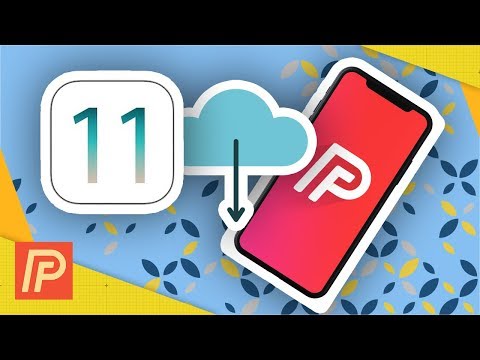
Vsebina
Ena od najpomembnejših nalog, ki jo morate opraviti na vašem iPhone-u, je, da jo shranite. Svoj iPhone z iTunes na računalniku Mac varnostno kopirate.
Varnostno kopiranje vašega iPhone-a shrani vse vaše aplikacije, fotografije, nastavitve itd., Tako da se lahko, če se bo na vašem iPhoneu zgodilo nekaj slabega, vaše aplikacije in nastavitve vrnejo, ko jih popravite. To je pomembno, ker včasih vaš iPhone lahko umre, še posebej, če imate starejši iPhone. Če ga ne varnostno kopirate, boste izgubili vse aplikacije, fotografije in nastavitve.
Vendar pa ne samo, da morate varnostno kopirati vaš iPhone, ampak ga morate redno opravljati, če se vsebina na vašem iPhone-u pogosto spreminja. Uporabniki bodo lahko večkrat mesečno ali celo vsakih nekaj mesecev varnostno kopirali svoje telefone iPhone in jih poimenovali kot dobro, če pa nenehno prenašate nove aplikacije in sprejmete več fotografij, morate vse te podatke varno varnostno kopirati. redno.
Preberite: 10 stvari, ki jih mora narediti vsak uporabnik iPhone
Če se znajdete v napravi iPhone, ki ni varnostno kopirana, tukaj je na primer, kako naredite varnostno kopijo iPhonea z iTunes na vašem računalniku Mac.
Varnostno kopiranje telefona iPhone
Postopek za varnostno kopiranje vašega iPhone-a je zelo enostaven in vsakdo se lahko nauči, kako to narediti. Ni predpogojnih korakov, ki jih je treba sprejeti - samo priključite vaš iPhone, poženite iTunes in ga varnostno kopirajte.

Varnostno kopiranje prek iTunes bo podprlo vse, medtem ko bo varnostna kopija iCloud samo varnostno kopirala izbrano število stvari, kot so fotografije in nastavitve.
Če želite narediti varnostno kopijo iPhonea z iTunes, sledite spodnjim preprostim korakom.
Prvič, priključite vaš iPhone na vaš Mac in nato odprite iTunes. Na glavnem zaslonu v aplikaciji iTunes kliknite ikono iPhone na zgornji levi strani okna.

To vas bo pripeljalo do strani s povzetkom naprave v iTunesu, kjer boste videli informacije o napravi iPhone, vključno s serijsko številko naprave, in ko boste zadnjič varnostno kopirali vaš iPhone. Prav tako si lahko podrobneje ogledate prostor za shranjevanje in si ogledate, kaj vse zavzema prostor.
Na tej strani preprosto kliknite Back Up Now za začetek postopka varnostnega kopiranja. Če želite varnostno kopijo šifrirati (to je varno z geslom), jo lahko izberete na levi. To vam omogoča tudi varnostno kopiranje gesel in podatkov o zdravju.

Od tam boste morda prejeli pojavno okno, ki pravi, da na vašem iPhoneu obstajajo aplikacije, ki niso v vaši knjižnici iTunes, kar pomeni, da niso varnostno kopirane. Lahko kliknete Varnostno kopirajte aplikacije da varnostno kopirate vse aplikacije v napravi iPhone, kar je priporočljivo.

Na tej točki se bo začel postopek varnostnega kopiranja, kar lahko traja nekaj časa - morda približno 20 minut, odvisno od tega, koliko stvari je treba varnostno kopirati. Če imate le nekaj datotek, ki jih je treba varnostno kopirati, bo to trajalo le minuto ali dve, če pa bo vse potrebno, bo to trajalo nekaj časa.

Ko se postopek konča, boste lahko odšli in lahko zaprete iTunes in izklopite iPhone.
Še enkrat, ko varnostno kopirate svoj iPhone, boste želeli, da se navadno pogosto varnostno kopirate, če nenehno nalagate nove aplikacije, fotografirate in spreminjate nastavitve.
Če pa ste mi všeč in shranite večino pomembnih datotek v oblaku, vključno s fotografijami, boste morda morali redno varnostno kopirati svoj iPhone. Redko prenesem nove aplikacije in večina mojih nastavitev ostane enaka, zato nimam nobenega razloga, da bi varnostno kopiral svojo napravo vsak teden.


